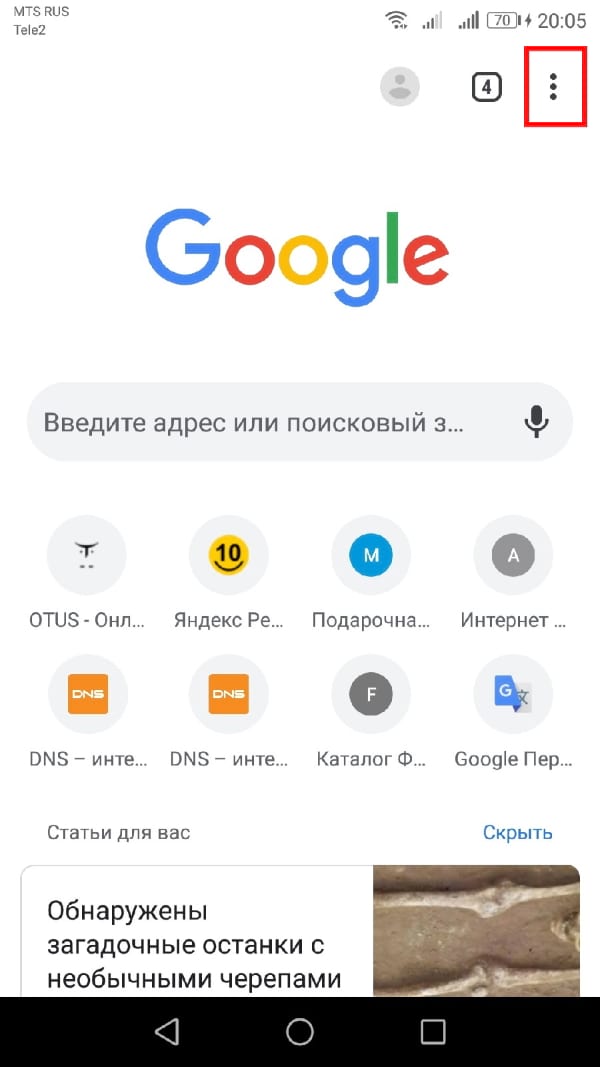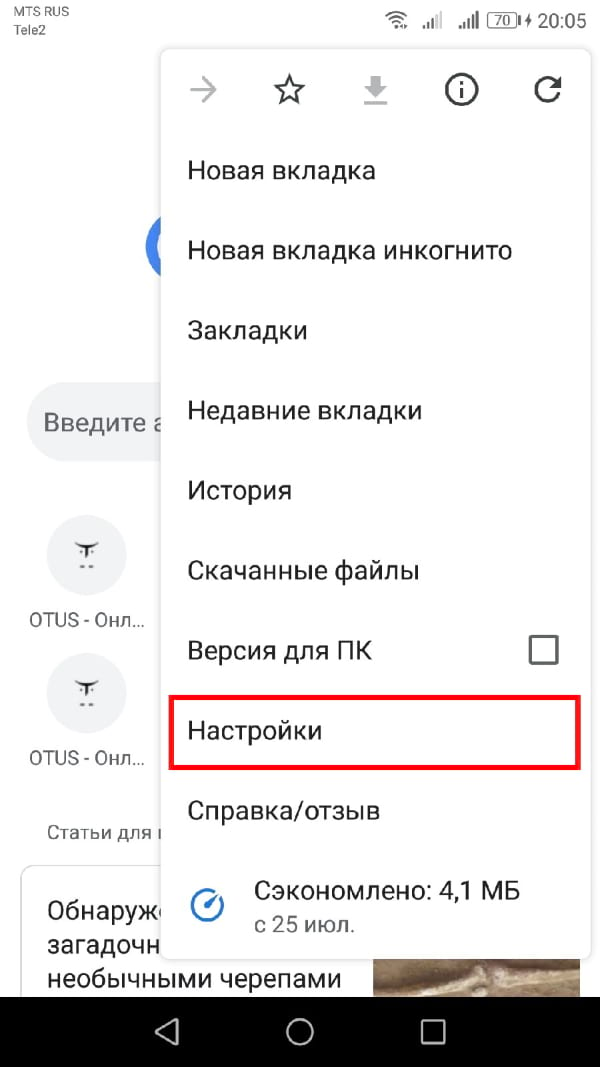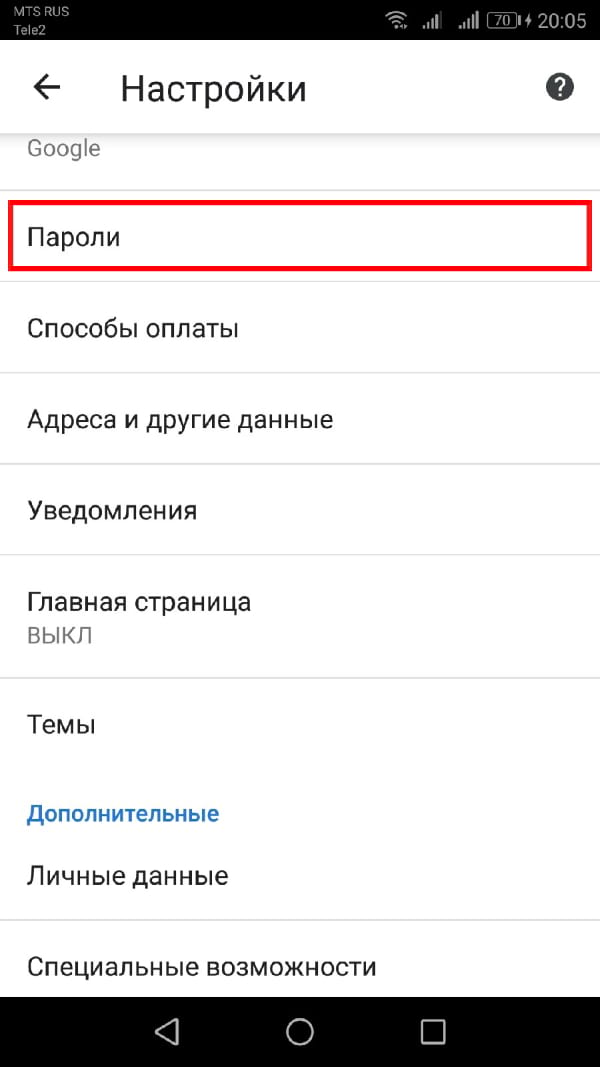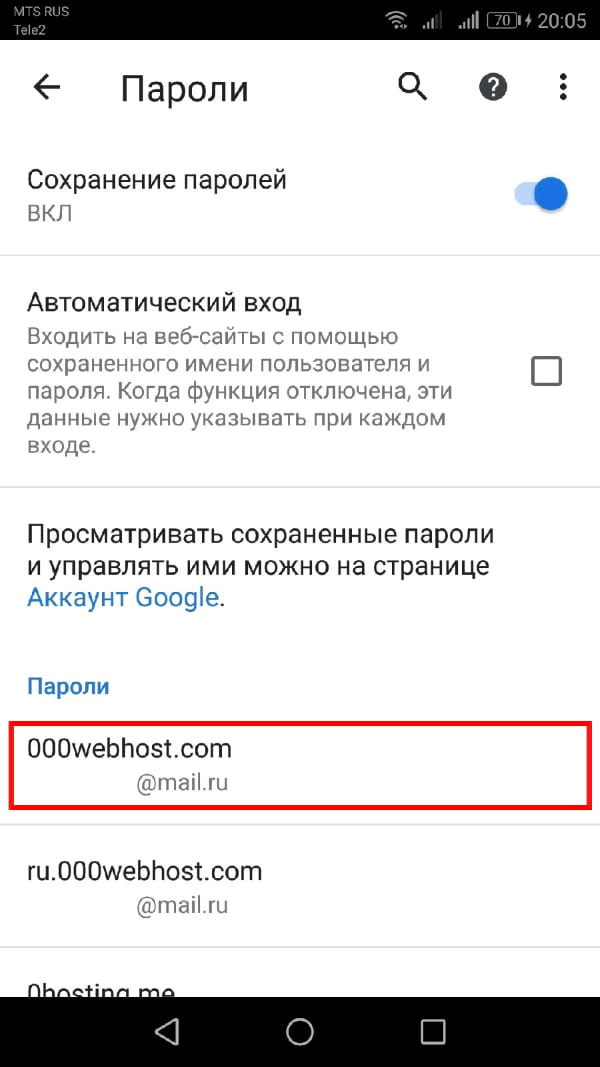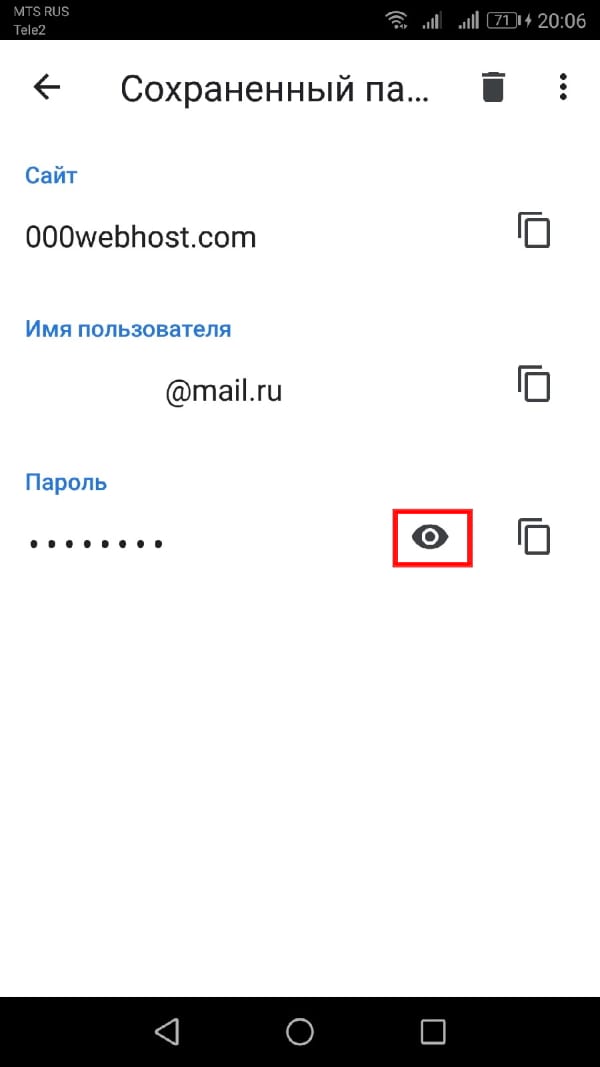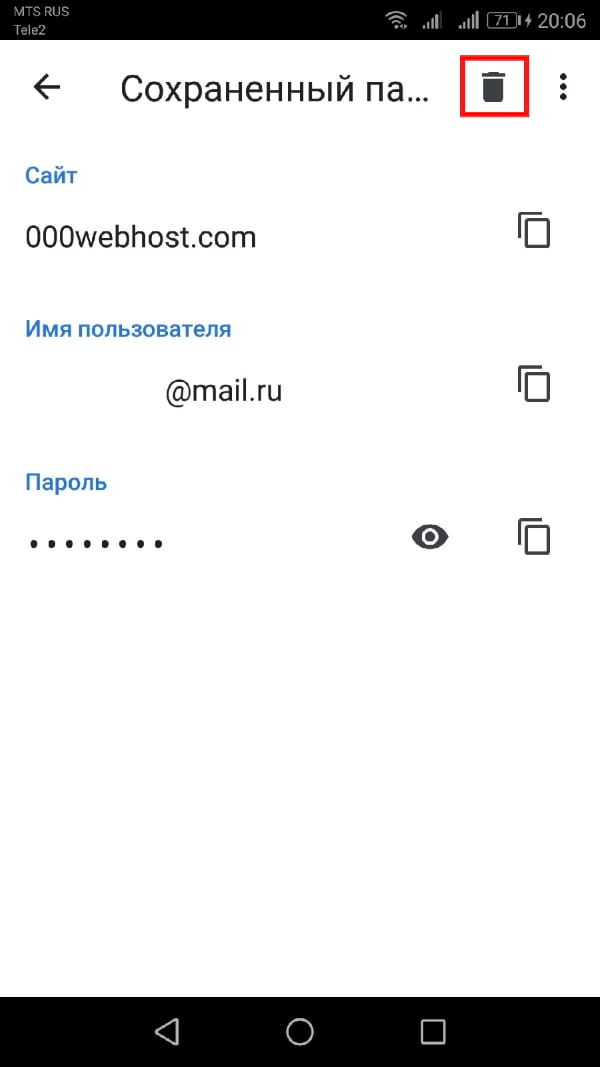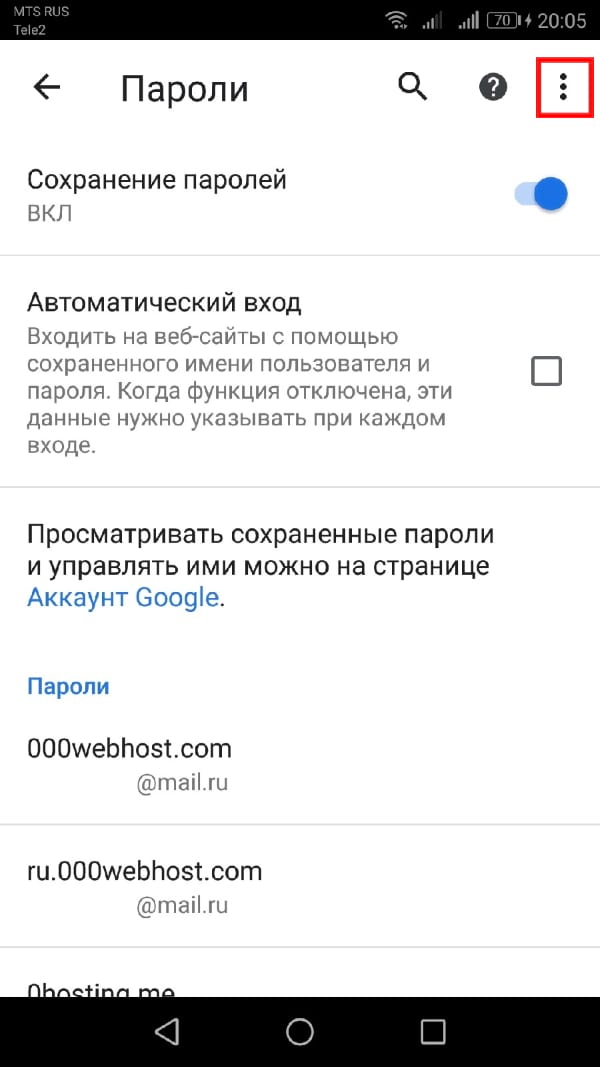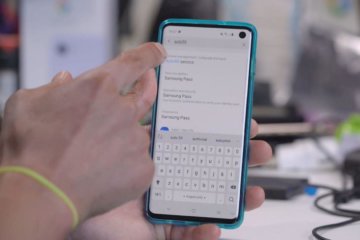- Как просмотреть сохраненные пароли в Chrome для Android
- Просмотр сохраненных паролей
- Удаление сохраненных паролей
- Экспорт сохраненных паролей
- Как на андроиде посмотреть сохранённые пароли
- Как увидеть все пароли на Android
- Как проверить пароль на Android
- 12 лучших менеджеров паролей
- Менеджеры паролей. Персональное пользование
- Менеджеры паролей. Корпоративное использование
- Топ-6 менеджеров паролей для личного пользования
- 1Password (поддержка Mac, iOS, Android, Windows)
- LastPass (поддержка Web, Mac, iOS, Android, Windows)
- Dashlane (Web, Mac, iOS, Android, Windows)
- oneSafe (Mac, iOS, Android, Windows)
- iCloud Keychain (iOS, Mac)
- Splikity (iOS, Android, Chrome, Firefox, Safari)
- Топ-6 менеджеров паролей для бизнеса
- Passwork (Web, Android, iOS, Chrome, Windows)
- Meldium (Firefox, Safari, Chrome)
- Zoho Vault (Chrome, Firefox)
- SimpleSafe (Self-Hosted Web App)
- Vaultier (Web, Ubuntu)
- CommonKey (Web, Chrome)
- Альтернативные приложения для работы с паролями
Как просмотреть сохраненные пароли в Chrome для Android
Google Chrome иногда предлагает сохранять пароли, когда пользователи вводят их на веб-сайтах. Владельцы Android могут быстро получать доступ, удалять и экспортировать сохраненные пароли через мобильный браузер. Вот как можно просмотреть сохраненные пароли на смартфоне.
Просмотр сохраненных паролей
Начните с открытия браузера Chrome на Вашем смартфоне.
Затем нажмите на три вертикальные точки. В зависимости от Вашей версии Chrome, они находятся в правом верхнем или нижнем правом углу экрана.
Выберите «Настройки» в нижней части всплывающего меню.
Найдите и нажмите на пункт «Пароли».
В меню паролей Вы можете просматривать все Ваши сохраненные пароли. Список отсортирован в алфавитном порядке по URL-адресу сайта.
Выберите сохраненный пароль для просмотра более подробной информации.
Чтобы просмотреть скрытый пароль, начните с нажатия на значок глаза рядом со скрытым паролем.
Затем, перед его отображением, Вам нужно будет подтвердить свою личность, используя свой отпечаток пальца или любую другую настройку блокировки экрана, которую Вы установили.
Ваш пароль должен теперь отображаться в виде открытого текста. Вы также можете скопировать пароль в буфер обмена.
Кроме того, Вы можете нажать на значок рядом URL адресом или именем пользователя, чтобы скопировать их в буфер обмена. Вам нужно будет пройти аутентификацию с помощью отпечатка пальца или экрана блокировки, чтобы скопировать пароль.
Удаление сохраненных паролей
Если Вы изменили свой пароль или не хотите, чтобы Chrome хранил пароль, Вы можете быстро удалить его.
Следуйте по пути Chrome > Три точки > Настройки > Пароли, выберите элемент, который Вы хотите изменить.
Удалите сохраненный пароль, нажав значок в виде мусорной корзины в правом верхнем углу.
Примечание: когда Вы нажмете кнопку «Удалить», элемент будет удален навсегда. Вы не получите экран подтверждения или возможность отменить действие.
Экспорт сохраненных паролей
Если Вы удаляете свою учетную запись Google и хотите сохранить пароли, Вы можете экспортировать все для просмотра в другом месте. Начните с меню «Пароли» (Chrome > Три точки > Настройки > Пароли), а затем нажмите на три точки в правом верхнем углу.
Выберите «Экспорт паролей».
Подтвердите личность, используя отпечаток пальца или любую другую настройку блокировки экрана, которую Вы установили.
Подтвердите желание экспортировать пароли, нажав «Экспорт паролей».
Появится окно, предлагающее несколько способов сохранения. Выберите безопасное место для хранения экспортированных паролей.
Соблюдайте осторожность при хранении этого документа, поскольку экспортированные пароли можно просматривать в виде открытого текста. Это означает, что любой может увидеть Ваши имена пользователей и связанные пароли, если они получат доступ к этому файлу.
Источник
Как на андроиде посмотреть сохранённые пароли
Пароли – это явление, с которым мы живём уже много лет. Несмотря на то что современные смартфоны, планшеты и даже некоторые компьютеры оснащаются биометрическими датчиками идентификации, отказаться от цифробуквенных защитных комбинаций человечеству пока не удалось. Однако по мере роста числа сайтов, приложений и онлайн-сервисов, каждый из которых требует регистрации, запоминать пароли становится всё сложнее и сложнее. Поэтому популярность стали обретать менеджеры паролей – специальные приложения для хранения защитных комбинаций. Точно такое же есть и у Google. Рассказываем, где оно хранит пароли и как их найти.
Не можете найти пароль в Android? Это проще, чем вы думаете
Начнём с того, что менеджер паролей в Android действительно есть, но почему-то скрыт от глаз рядовых пользователей, будучи вшитым в настройки Google. Он позволяет сохранять пароли как от веб-сайтов, так и от сервисов и приложений, которые вы устанавливаете. В результате, даже если вы удалите ту или иную программу, а потом установите её заново, вам не придётся вводить учётные данные вручную, потому что система предложит подставить пару логин-пароль, ускорив авторизацию и при этом защитив пароль от посторонних глаз. А что делать, если пароль нужен сам по себе?
Как увидеть все пароли на Android
- Перейдите в «Настройки» и откройте раздел Google;
- В открывшемся окне выберите «Автозаполнение» — «Автозаполнение от Google»;
Менеджер паролей скрывается в меню Google
Пароли тщательно защищены, а доступ к ним открывается только по отпечатку
- Перед вами откроется список всех сохранённых паролей, из которого вам нужно выбрать искомый (можно воспользоваться поиском);
Вы можете вносить в пароли изменения, удалять их и просто просматривать
- Выберите нужный аккаунт и подтвердите вход отпечатком пальца.
Google Ассистент на Android получил поддержку быстрых команд. Как настроить
Все пароли, которые вы видите, привязаны к вашей учётной записи Google, и вы можете делать с ними всё, что угодно. Вы можете просмотреть их, скопировать, упростить или усложнить и, конечно, удалить. Достаточно просто перейти на страницу конкретного аккаунта и совершить нужное действие. А при необходимости можно провести аудит всех паролей. Google проанализирует их и покажет, какие пароли были украдены, какие повторяются, а какие слишком просты, чтобы продолжать ими пользоваться. Периодически это необходимо делать для того, чтобы поддерживать безопасность своих аккаунтов.
Как проверить пароль на Android
- Перейдите в «Настройки» и откройте раздел Google;
- В открывшемся окне выберите «Автозаполнение» — «Автозаполнение от Google»;
Не пренебрегайте проведением проверки паролей
- Здесь откройте вкладку «Пароли» — «Проверить пароли»;
Google определяет повторяющиеся, взломанные и слишком простые пароли
- Перейдите на страницу проверки паролей и авторизуйтесь по отпечатку пальца;
- Дождитесь окончания проверки и при необходимости внесите изменения.
Как на Huawei скачать любые приложения и даже Google Play. Официальный способ
На самом деле у Google очень продвинутая система проверки паролей, которая задействует базу данных Have I Been Pwnd и какие-то свои алгоритмы, которые выявляют факты взлома или несанкционированного доступа к учётной записи. Если Google удалось обнаружить у вас взломанный аккаунт, а вы по-прежнему продолжаете им пользоваться, перейдите на сайт этого сервиса и сбросьте пароль, а потом замените его на новый, более сложный. То же самое рекомендуется сделать с повторяющимися комбинациями, которые, откровенно говоря, являются первым шагом на пути к взлому.
Ведь если вы везде используете один и тот же пароль, злоумышленникам будет заметно проще захватить контроль над всеми вашими аккаунтами. Он сможет взломать только один, а потом методом подбора применить его к остальным вашим учётным записям. У меня, к моему стыду, повторяющихся паролей оказалось так много, что я даже постеснялся их показывать и сразу после написания сего опуса взялся за собственноручный аудит учётных записей, чтобы предотвратить вероятность их взлома посторонними. Да и нехорошо это, когда на экране появляются предупреждения о том, что ты что-то делаешь не так.
Новости, статьи и анонсы публикаций
Свободное общение и обсуждение материалов
Когда Apple запустила собственное картографическое и навигационное приложение в iOS 6, целью было заменить Google Maps на iPhone. Но эпичность фиаско, которое Apple Maps терпело в первые годы существования сервиса, просто зашкаливала. Всего через несколько недель после запуска сервиса генеральный директор Тим Кук извинился за недостатки Apple Maps. Он предложил пользователям iOS обратиться к альтернативам в лице Google Maps, Waze, Яндекс и другим навигационным приложениям, пока проблемы не будут решены. Со временем сервис стал намного лучше, но ошибки все равно встречаются. Встречаются они и у Google Maps. При этом такие ошибки несут смертельную опасность для пользователей.
Функция автозаполнения – относительно недавнее нововведение Android. Непонятно почему, но долгое время Google исправно игнорировала эту функцию. Поэтому, когда она наконец решилась на её внедрение, пользователи ликовали. Ещё бы, ведь теперь у них появилась возможность не вводить данные авторизации вручную каждый раз, когда они захотят на сайт или в приложение, а просто подтвердить их заполнение биометрией. Другое дело, что раньше автозаполнение работало только на одном устройстве, а теперь стало можно синхронизировать логины и пароли между разными.
Что не так с Android? Думаю, каждому пользователю есть что сказать на этот счёт. Одни назовут короткий срок программной поддержки, другие приведут в пример невысокий уровень безопасности, а третьи вспомнят о проблемах с приложениями, которые публикуются в Google Play. В противном случае, если бы Android был таким идеальным, то на других платформах бы никто не сидел. Но одно дело, когда пользователи критикуют свою операционку, и совершенно другое, когда это делает кто-то со стороны. Кто-то вроде Apple.
Источник
12 лучших менеджеров паролей
Как часто вы задумывались над тем, сколько же всего у вас аккаунтов на различных ресурсах? Сколько имен пользователя и паролей приходится держать в памяти или в специальном файле на рабочем столе, скрытом от посторонних глаз? В среднем пользователь может иметь до 40 аккаунтов. И, в зависимости от рода деятельности, эта цифра вполне способна вырасти на порядок.
Итак топ-12 лучших менеджеров паролей. Первая половина из них отлично подойдет для персонального пользования, а вторая – для вашей рабочей команды.
Менеджеры паролей. Персональное пользование
• Dashlane
Мониторинг и изменение паролей в один клик. Поддержка: iOS, Mac, Windows, Android, Web. Стоимость: бесплатно для одного устройства, 39.99$/год для премиум-аккаунта.
• Splikity
Простой инструмент для работы с паролями. Поддержка: iOS, Chrome, Android, Firefox, Safari. Стоимость: 4.99$ в месяц или 49.99$ в год.
• LastPass
Простой и удобный кросс-платформенный доступ к вашим паролям из любого браузера. Поддержка: Web, Mac, iOS, Android, Windows. Стоимость: бесплатно для одного устройства; 12$ в год премиум.
• Onesafe
Ваш собственный сейф с паролями. Поддержка: iOS, Mac, Windows, Android. Стоимость: 19.99$ при работе с ПК, 4.99$ для мобильных устройств.
• 1Password
Удобный менеджер для работы с паролями. Поддержка: iOS, Mac, Windows, Android. Стоимость: 49.99$.
• iCloud Keychain
Мультиплатформенное программное обеспечение для пользователей Apple. Поддержка: iOS, Mac. Стоимость: бесплатно.
Менеджеры паролей. Корпоративное использование
• CommonKey
Доступный менеджер паролей для командной работы. Поддержка: Web, Chrome. Стоимость: бесплатно для групп до 3-х пользователей; 2$ за одного пользователя в месяц.
• Zoho Vault
Удобный менеджер для удаленной работы. Поддержка: Chrome, Firefox. Стоимость: от 1$ в месяц за пользователя.
• Meldium
Удобный менеджер паролей. Поддержка: Firefox, Safari, Chrome. Стоимость: от 24$ в месяц за 20 пользователей.
• Vaultier
Удобное ПО для it-компаний и более масштабного менеджмента. Поддержка: Web, Ubuntu. Стоимость: 99$ в месяц за облачное хранилище.
• SimpleSafe
Одноразовый доступ к паролям по ссылке. Поддержка: размещение веб-приложения на локальных серверах. Стоимость: 90$.
• Passwork
Максимальная защита паролей для командной работы с возможностью установки на свой сервер. Поставляется с открытым для аудита кодом. Поддержка: Web, Android, iOS, Chrome, Windows. Стоимость: 1,5$ в месяц за одного пользователя (или 25 рублей в месяц за пользователя для России).
Давайте теперь рассмотрим каждый из менеджеров более скрупулезно.
Топ-6 менеджеров паролей для личного пользования
1Password (поддержка Mac, iOS, Android, Windows)
Сегодня 1Password – один из самых популярных менеджеров паролей. Он работает как в режиме онлайн, так и без подключения к всемирной паутине. Он без проблем может провести синхронизацию через wifi, icloud или даже dropbox, Это значит, что синхронизация ваших данных полностью под вашим контролем.
Вы можете разделить пароли в вашем «хранилище» на личные и рабочие, чтобы не возникало путаницы и пересечения сфер интересов. И тогда можно расшарить «сейф» через Dropbox, если нужно поделиться данными с коллегами, не переживая, тот ли пароль вы сделали доступным. У менеджера есть весьма полезная функция «сторожевой башни», которая постоянно мониторит попытки взлома и отслеживает взломанные сайты. Так что, если придет нужда сменить пароль, вы узнаете об этом первым.
Само собой, у менеджера есть мобильное приложение. Оно обладает неплохим функционалом, позволяющим без проблем заходить в нужные профили, включать разблокировку «хранилища» через iPhone`s Touch ID и т. д.
1Password позволяет сохранять не только пароли. Вы можете занести в «сейф» адреса доставки, номера телефонов и кредитных карт, водительские права и прочие важные данные.
LastPass (поддержка Web, Mac, iOS, Android, Windows)
Что такое ЛастПасс и с чем его сервируют? Этот менеджер паролей будет работать в любом месте. Вы не ослышались. Он действительно работает повсюду. Есть расширения под все популярные интернет-браузеры, приложение для Windows на ПК, под Linux и Mac. В магазинах мобильных приложений не составит проблемы найти вариант под Андроид, iOS, Windows Phone, Blackberry. Кроме того, при использовании на одном устройстве программа бесплатна, что делает ее весьма привлекательной для простых пользователей.
Премиум-версия программы и вовсе дает возможность синхронизировать ее со столькими устройствами, сколько вам придет на ум. В мобильном приложении можно вставить необходимый пароль в нужное поле привычным методом copy-paste. Владельцы «яблока» могут получить мгновенный доступ в приложение через функцию Touch ID. В общем, разработчики позаботились обо всех.
LastPass прекрасно справится с сохранением номеров кредитных карт, банковских счетов, так что вы сможете иметь доступ к этим данным отовсюду. При необходимости можно создать доступ к той или иной папке с паролями для других пользователей.
Если смотреть более масштабно, LastPass Enterprise дает возможность владельцам бизнеса управлять паролями всей компании через расширение в веб-браузере. То есть, вы можете следить за состоянием паролей любого члена группы и вовремя внести корректировки при необходимости.
Dashlane (Web, Mac, iOS, Android, Windows)
Этот менеджер ратует за свежие данные. После установки Dashlane исследует всю вашу базу на предмет слабых, поврежденных или повторяющихся паролей. После чего вежливо предложит их менять время от времени для поддержания должного уровня безопасности. Если вдруг сайт, которым вы пользуетесь, будет взломан, менеджер тут же предупредит вас об опасности, чтобы вы смогли быстро сменить «замок».
Кстати, смена пароля здесь быстрая и совершенно безболезненная. Вы можете провести процедуру в пару кликов. Dashlane также сделал переход с другого менеджера простым и приятным. Программа просто просканирует ваши приложения и компьютер на наличие паролей, а затем импортирует их в свою базу.
Отличная новость для тех, кто часто делает покупки в интернет-магазинах: менеджер не только сохраняет номера банковских карт и счетов, но и чеки из магазинов, делает детализацию расходов. Последнее может стать хорошим подспорьем для тех, кто привык вести учет семейного бюджета. Всех ведь интересует вопрос, куда девается зарплата так задолго до следующей?
oneSafe (Mac, iOS, Android, Windows)

Этот менеджер разработчики изначально задумывали как нечто большее. То есть, не просто сейф для паролей, но и надежное хранилище для файлов самого разного типа. Вы без проблем можете защитить паролем файлы на собственном компьютере, а затем легко делать резервные копии на любое запоминающее устройство.
Секретные видео и фото на мобильном телефоне, снимки ваших банковских карт, страховой полис, да хоть код от шкафчика в тренажерном зале. Все это надежно скроет от посторонних глаз oneSafe. Еще одна интересная функция – Decoy Safe. Это фишка позволяет создать фантом, то есть, поддельные данные для потенциальных воров. И пусть они взламывают несуществующий аккаунт… Удобная система навигации позволяет находить все нужные данные легко и просто.
Программа хороша и тем, что вы можете самостоятельно выбрать способ входа: от swipe и Touch ID до пин-кода или нововведенной технологии «Tri-Pin». Еще один плюс – кросс-платформенная поддержка, так что синхронизация всех задействованных устройств не доставит никаких проблем.
iCloud Keychain (iOS, Mac)

Это софт для владельцев и поклонников Apple. Софт Keychain служит верой и правдой своим пользователям уже не первый год. По сути, программа уже давно работает под Mac. Это менеджер паролей Apple, устанавливаемый по умолчанию. Что означает, если вы занесены в реестр своего Mac, то вы автоматически являетесь обладателем аккаунта в Keychain.
Что касается iCloud Keychain, сегодня он интегрирован во все последние версии iOS и OS X. И защищает все синхронизированные между вашими устройствами данные через iCloud. Вся информация попадает в ведение программы автоматически.
Нельзя назвать этот софт только лишь менеджером паролей. По сути, это полноценный сейф для вашей секретной информации. Туда можно заносить доступы к серверам, настройки wi-fi сети, защищенные образы дисков и т. д. Программа без проблем переходит на новые версии и синхронизируется через iCloud. Доступ к настройкам на iOS менеджер получает через браузер Safari. Он будет автоматически заполнять формы и отображать номера ваших кредитных карт. Все это защищено цифровым четырехзначным пин-кодом вашего iPhone. А от посторонних систему защищает Touch ID. Что касается приложения для рабочего стола, Keychain позволит увидеть все сохраненные пароли и удобно рассортировать их по папкам. Это программное обеспечение разработано исключительно для экосистемы Apple. Но программа работает только с Safari. Разработчики отмечают, что выбор Firefox или Chrome не поддерживается.
Splikity (iOS, Android, Chrome, Firefox, Safari)

Эту программу не без оснований считают отличным менеджером для новичков. Интерфейс предельно прост и понятен. Вы можете сохранять свои пароли как в Web, так и на мобильных устройствах. Панель управления в режиме онлайн позволять легко проводить любые операции с паролями. Что касается браузерных расширений, то Splikity возможно интегрировать в Firefox, Safari или Chrome, которые запомнят данные для избранных ресурсов.
Можно установить приложение и на смартфон. После входа данные синхронизируются и станут доступны для работы. Пока вы будете использовать приложение браузера, программа станет автоматически заносить в базу все данные. Если вам нужно отослать другому пользователю логин – нет проблем. Это можно сделать через e-mail, при этом ваш пароль останется скрытым от посторонних глаз.
Топ-6 менеджеров паролей для бизнеса
Теперь перейдем к программному обеспечению, которое существенно облегчит и обезопасит работу с паролями в компаниях. Здесь свои требования к функциональности и инструментарию программ. Например, общие профили, в которых одновременно могут работать несколько пользователей. Это удобно для глобального администрирования и мониторинга безопасности данных компании.
Конечно, вы можете использовать любой из вышеперечисленных менеджеров, но их функционал существенно ограничен и не ориентирован на бизнес-среду.
Passwork (Web, Android, iOS, Chrome, Windows)
Профессионалы в сфере IT высоко оценивают прозрачные алгоритмы шифрования и возможности ПО, которые дает open source. Есть два способа как вы можете использовать Passwork. Во-первых, вы можете установить коробочную версию на собственный сервер и получить продукт с открытым для аудита исходным кодом, в который при необходимости можно вносить изменения. Во-вторых, можете пользоваться облачной версией. После установки вы получите доступ ко всем многочисленным возможностям менеджера.
Разработчики весьма интересно подошли к распределению прав доступа. К примеру, нового пользователя во временную группу можно добавить, выслав ему на электронную почту зашифрованную ссылку с одноразовым паролем. Администратор легко может проверить, кто к каким паролям имеет доступ, а также легко отследит историю действий с ними.
Все пароли в программе можно рассортировать по группам, а затем и по папкам. Собственно, большой команде очень удобно работать в группе. А в папках будет проще разделить все аккаунты по их функциональному назначению. Кроме того, у этой программы есть расширение для браузера, так что зайти в нужный аккаунт можно быстро и без лишних действий.
Таким образом, вы можете работать с коллегами в группах, приглашать по e-mail или специальной ссылке, предоставлять доступ к единичным паролям и ряд других возможностей заточенных специально для совместной работы.
Нельзя не отметить приятный и минималистичный дизайн Пассворка, который по каким-то причинам чужд большинству менеджеров паролей.
Пассворк предоставляет публичный API, поэтому сторонние разработчики могут запрограммировать свои клиентские приложения или провести более плотную интеграцию со своей инфраструктурой.
Разработчики Пассворка находятся в России, поэтому сервис полностью адаптирован для русского языка (в том числе и стоимость использования: 290 рублей против 18$ в год за пользователя). А коробочная версия адаптирована для российского бизнеса и государственных структур.
Meldium (Firefox, Safari, Chrome)
Meldium – это, в общем-то, сочетание среды запуска веб-приложений и менеджера паролей. Он отлично подходит для работы в группах с общими аккаунтами.
Интерфейс довольно прост. У вас есть главная страница, где отображаются все задействованные аккаунты. Чтобы заполнить форму в той или иной вкладке браузера, достаточно одного клика. Любой член команды может быстро открыть необходимое приложение. С помощью браузерного приложения и профиля Мелдиум, пользователь получит доступ к рассортированным по группам паролям компании. При необходимости администраторы могут привлечь нового пользователя. Для этого достаточно добавить его вручную или отправить приглашение на еmail.
Пригодится эта программа и в том случае, если нужно сделать доступ к личному профилю. Мелдиум дает возможность добавить все персональные профили сотрудников и использовать панель управления для дальнейшего администрирования и мониторинга. Программа также позволяет отслеживать использование паролей по всей компании. При обнаружении слабых или устаревших паролей Мелдиум пометит их как ненадежные и настойчиво предложит обновить. Можно сказать, что программа отыскивает и заделывает дыры в стене безопасности вашей организации.
Zoho Vault (Chrome, Firefox)
Следующее хранилище в нашем списке носит имя Zoho. Это программное обеспечение позволит членам вашей команды легко и безопасно обмениваться важной информацией. Все, что нужно сделать – скачать и установить специализированное расширение для одного из поддерживаемых браузеров. Правда, последних всего два.
Посредством CSV файла можно быстро импортировать все пароли, если вы перешли на Зохо с другого менеджера. В персональных менеджерах инструменты экспорта служат только этой цели.
Инструменты отчетов программы оповестят вас обо всех изменениях, которые происходят в аккаунтах. Будь то операции с доступом или смена пароля, использование того или иного логина и т. д. Бизнес-версия снабжает администраторов весьма широкими возможностями. А удобный и понятный интерфейс позволяет быстро вникнуть в систему работы Zoho Vault.
SimpleSafe (Self-Hosted Web App)

Эту программу высоко оценивают специалисты в сфере IT. Они отмечают, что SimpleSafe можно смело считать отличной стартовой площадкой с внушительным функционалом и инструментарием.
Процесс знакомства с программой начинается с тщательной настройки среды, полей базы данных, где и будут впоследствии храниться пароли. В группы можно рассортировывать пароли одного и того же формата. При настройке SimpleSafe вы вольны поименовать поля баз данных по своему усмотрению. Теперь, когда вашей команде понадобится отследить ту или иную частную информацию, это будет простой задачей.
Панель управления в программе функционирует так же, как и в других подобных ей менеджерах, так что членам команды будет очень комфортно с ее интерфейсом. Правда, собственным браузерным расширением SimpleSafe похвастаться не может. Так что при необходимости ввести пароль придется воспользоваться методом copy/paste. Все дело в том, что ПО устанавливается на локальные сервера.
Vaultier (Web, Ubuntu)
Vaultier можно отнести к еще одному менеджеру паролей для работы в команде, который вы можете установить на собственном сервере. Впрочем, вполне можно работать и с облегченным вариантом ПО – облачной версией этого «сейфа». Кроме того, Vaultier без проблем упаковывается в контейнер Docker с полной установкой.
Vaultier полагается на персональные зашифрованные ключи для защиты паролей, даже когда защищает пароли для всей вашей команды. Пароли рассортировываются в «сейфы» (vaults), затем по «картам» с «секретами». Последние содержат пароли и имена аккаунтов. Такие группы можно использовать и для разграничения уровней доступа. То есть, каждый пользователь может иметь доступ к целому «сейфу» или только к одной «карте» в его пределах. Администраторы при этом могут отменять или назначать уровень доступа любому члену команды.
Это менеджер паролей для рабочего коллектива, делающий упор на безопасность. При этом каждый член команды может спокойно использовать его и для защиты личных аккаунтов.
CommonKey (Web, Chrome)

Благодаря CommonKey менеджмент паролей в сфере бизнеса реален и легко осуществим как для больших, так и для маленьких коллективов. Являясь облачным хранилищем, КоммонКей прекрасно работает через браузерные расширения для Safari, Chrome и Firefox.
Отдельные папки для паролей разного назначения позволяют удобно организовать работу в компании, разделив сотрудников на группы. При необходимости всегда можно добавить пользователя в ту или иную группу, а затем аннулировать доступ. Это так же легко, как выслать приглашение на email.
Впрочем, CommonKey вполне можно использовать и как персональный менеджер паролей. Члены команды могут и сами вносить в базу «замки» от своих личных аккаунтов, и давать к ним доступ через тот же самый интерфейс. Но вы можете быть спокойны. Личные и рабочие пароли будут разделены, и важные данные компании не попадут в чужие руки.
Расширение для браузера будет сразу же сохранять пароли, когда вы будете выходить в сеть. При регистрации новых аккаунтов генератор паролей будет тут же включаться в работу, так что новые профили будут надежно защищены в первые же секунды. И вам уже не придется придумывать «код доступа» самому.
Альтернативные приложения для работы с паролями
Если вы не нашли ничего подходящего для себя, обратите внимание на еще несколько вариантов.
• KeePass
Один из первых бесплатных менеджеров с открытым кодом. Поклонники программы потрудились над совместимостью KeePass с практически всеми ОС и устройствами. Он совершенно бесплатный, но при этом обладает всеми характерными особенностями других менеджеров паролей для персонального использования. Поддержка: Windows, Mac, iOS, Android, Linux.
• Keeper
Может похвастать наличием двухфакторного метода аутентификации. Он распознает присутствие рядом других ваших устройств для идентификации личности, не используя цифровые коды. Поддержка: Mac, Windows, Linux, iOS, Android.
Стоимость: 9/99$ в год на одно устройство.
• Roboform
Первым делом РобоФорм изменит стартовую страницу вашего браузера на окошко с быстрым доступом к сайтам, где находятся ваши защищенные пароли. Теперь даже для входа на несколько ресурсов вам достаточно одного клика мыши. Поддержка: iOS, Mac, Windows, Android, Linux.
Стоимость: $19.95/год, плюс $29.95 за приложение для рабочего стола.
• Sticky Password
Это менеджер паролей от команды, создавшей антивирусное ПО AVG. Вместе с бесплатной версией вы получаете весьма расширенный функционал, а в платной, вдобавок к первому, техническую поддержку. Менеджер позволяет синхронизироваться через wifi, а также имеет портативную версию. Поддержка: iOS, Mac, Windows, Android.
Стоимость: бесплатно; $19.95/год, или $99 единоразово.
• SplashID
Этот менеджер создает резервную копию ваших паролей. Так что в любое время вы можете просмотреть их историю. Вы можете открыть доступ к паролям членам своей команды и при необходимости откатить изменения, если кто-то по случайности изменил пароль. Поддержка: iOS, Chrome, Mac, Windows, Android.
Стоимость: бесплатно для одного устройства; $19.99/год для версии Pro.
• mSecure
Вы можете использовать шаблоны для ввода любого типа данных, а затем сохранить их в хранилище программы. Данные можно синхронизировать через iCloud или Dropbox для доступа к ним с любого устройства. Есть и интересный пункт. При многократных попытках входа функция саморазрушения стирает все ваши данные, чтобы они не попали в чужие руки. Так что не забывайте свой мастер-пароль. Поддержка: iOS, Mac, Windows, Android.
Стоимость: $9,99 для мобильного устройства; $19.99 версия для ПК.
• Master Password
Здесь пароли не хранятся в зашифрованном «сейфе» и нет никакой синхронизации между устройствами. Программа предлагает другой алгоритм действий. Она объединяет имя пользователя, url ресурса и мастер-пароль, чтобы создать новый пароль для того или иного сайта. Мобильное приложение и программа на вашем ПК остаются связанными до тех пор, пока вы не измените ваш мастер-пароль. Поддержка: iOS, Mac, Windows, Android, Web.
Источник